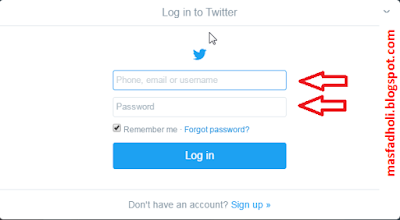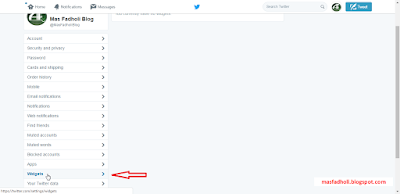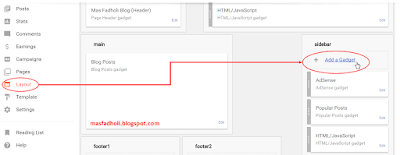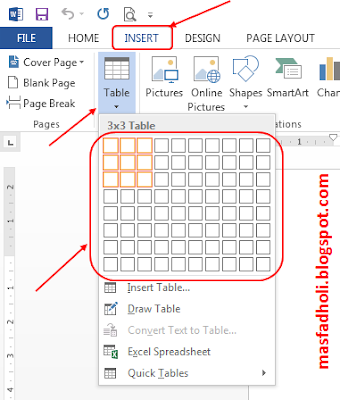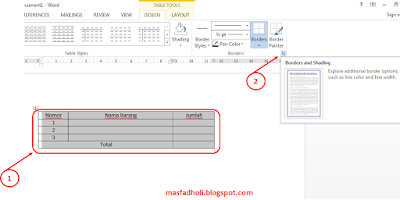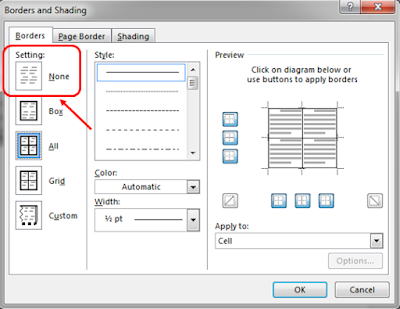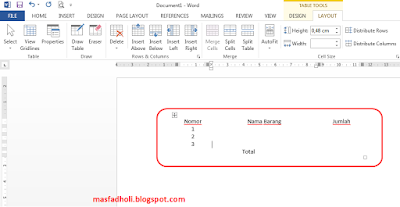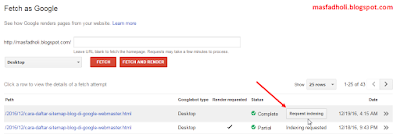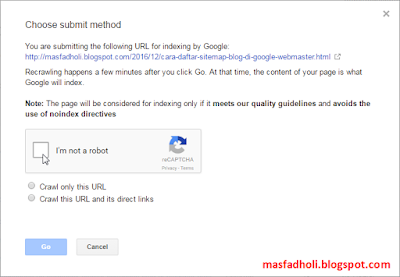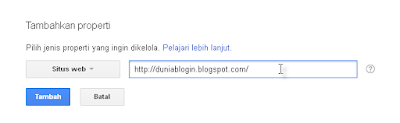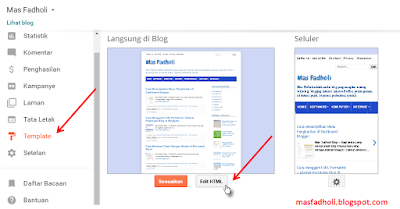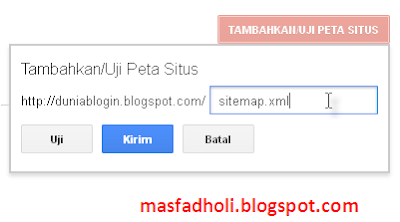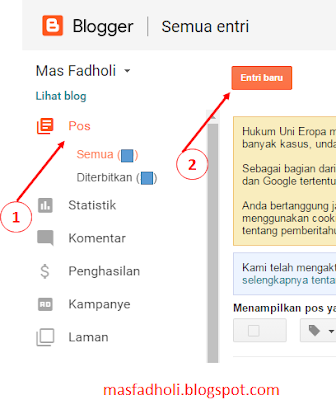Mas Fadholi Blog – Sebelum saya memulai membuka sharing belajar pajak dalam blog ini, saya ingin bertanya kepada para pembaca. Siapa yang tidak tahu tentang pajak? Apa sih sebenarnya fungsi pajak itu…? Apa sih jenis-jenis pajak di Indonesia?
Bagi sebagian orang yang sudah pernah belajar pajak, tentunya materi ini sudah tidak awam lagi. Karena bagi yang belajar pajak melalui kuliah maupun kursus, mereka membutuhkan waktu beberapa bulan untuk tahu apa itu pajak. Bahkan bagi yang kuliah khusus pajak saja bisa memakan waktu 3 sampai 4 semester. Nah tuh, lama sekali ya…
Namun melalui blog ini, saya ingin berbagi tips belajar pajak secara sederhana.
Anda tahu bagaimana jalan ibu kota atau pedesaan di bangun…?
Darimanakah uangnya untuk membangun jalan-jalan di kota atau desa?
Atau anda pernah komplain jalan-jalan rusak karena belum di betulin…?
Cara berpikir sederhana begini…
Jalan dibangun pasti menggunakan uang… Betul bukan…?
Nah, uang untuk membangun jalan tersebut darimana asalnya…
Krik krik krik krik …
Uang itu berasal dari rakyatnya sendiri, dikumpulin oleh Negara kemudian dikelola untuk membangun jalan tersebut.
Tapi apakah hanya membangun jalan saja…
Oh tentu tidak…
Nih saya sebutkan…
Penerangan di jalan raya itu dari pajak, pengairan sawah petani itu dari pajak, adanya pelabuhan itu dari pajak, pembangunan pelabuhan dan bandara itu dari pajak, pertahanan militer itu dari pajak, pembangunan gedung pemerintahan itu dari pajak, pendidikan gratis itu uangnya dari pajak, bayar pegawai pemerintahan (PNS Pemda, PNS Nasional, POLRI, TNI, Presiden, Pejabat MPR, Pejabat DPR) itu semua dari pajak, dan masih banyak lagi fungsinya.
Jadi kalau tidak ada pajak berarti Negara ini tidak jalan donk…
Ya mungkin bagi Negara yang mayoritas sumber pemasukannya dari pajak ya tentu harus ada pajak...
Jadi sudah tahu bukan apa itu pajak…
Selamat sampai disini anda sudah menguasai sedikit tentang pajak.
Mari kita lanjutkan… Sembari membaca silakan sruput dulu segelas kopi anda…
"Pajak merupakan kontribusi wajib kepada Negara oleh orang pribadi atau badan yang ada di Negara tersebut yang bersifat memaksa sesuai undang-undang, kontribusi tersebut tidak ada imbalan secara langsung akan tetapi manfaatnya akan dirasakan secara tidak langsung oleh rakyatnya melalui pembangunan berkelanjutan."
Jadi sudah sedikit paham bukan apa itu pajak.
Berikut pengertian pajak menurut undang-undang di Indonesia:
"Pajak adalah kontribusi wajib kepada Negara yang terutang oleh orang pribadi dan badan yang bersifat memaksa berdasarkan Undang-Undang, dengan tidak mendapatkan imbalan secara langsung dan digunakan untuk keperluan Negara bagi sebesar-besarnya kemakmuran rakyat."
Lalu siapa saja yang wajib memberikan kontribusi kepada Negara…?
Ya tentunya kita-kita ini sebagai rakyatnya.
Loh kok, selama ini saya belum pernah bayar pajak…
Kata siapa anda belum pernah bayar pajak…
Anda mungkin tidak sadar selama ini telah membayar pajak.
Anda belanja di minimarket misalnya. Itu anda secara tidak langsung sudah bayar pajak.
Loh kok bisa…
Uang yang anda bayarkan untuk membeli suatu barang di toko, itu sebagian sudah kena pajak yaitu PPN 10% yang dibebankan oleh pembeli terakhir yaitu kita sebagai konsumen.
"Dalam hati,,, apa itu PPN"… tenang, lanjut baca saja nanti akan tahu…
Misalkan, anda belanja Minuman Teh seharga Rp 3.000,- Uang yang anda bayarkan sejumlah tersebut di dalamnya sudah termasuk pajak. Loh kok…
Ya tentu saja… Karena pajak tersebut bersifat tidak langsung sehingga anda mungkin tidak menyadari… (bagi yang belum tahu pajak).
Bagi anda yang tidak memiliki NPWP mungkin tidak merasa membayar pajak, tapi bagi yang memiliki NPWP sudah pasti tahu bahwa dirinya telah terpotong pajak.
NPWP = Nomor Pokok Wajib Pajak
(Sebuah nomor seri yang menandakan anda sudah terdaftar sebagai wajib pajak)
Dari penjelasan saya diatas, mungkin anda sedikit paham tentang perpajakan.
Bagi anda yang ingin lanjut belajar pajak, berikut ini saya jelaskan jenis-jenis pajak yang berlaku di Indonesia yang akan saya gambarkan secara singkat:
Secara garis besar, pajak yang sering dipelajari adalah yang seperti gambar diatas yaitu Pajak ditinjau dari cara pemungutannya:
- Pajak Langsung
- PPh – Pajak Penghasilan
PPh adalah pajak yang dikenakan kepada orang pribadi atau badan atas penghasilan yang diterima atau diperoleh dalam satu tahun pajak. PPh terdiri dari bermacam jenis diantaranya:
- PPh Final
- PPh Pasal 21, 22, 23, 24, 25, 26, 28a, 29.
- PBB – Pajak Bumi dan Bangunan
PBB adalah pajak yang dikenakan atas kepemilikan atau pemanfaatan tanah dan bangunan.
- Pajak Tidak Langsung
- Bea Meterai
Bea Meterai adalah pajak yang dikenakan atas pemanfaatan dokumen. Di Indonesia berlaku dengan nilai 3000 dan 6000.
- PPN – Pajak Pertambahan Nilai
PPN adalah pajak yang dikenakan kepada orang pribadi atau badan atas konsumsi Barang atau Jasa Kena Pajak dalam wilayah Indonesia.
- PPnBM – Pajak Penjualan atas Barang Mewah
PPnBM adalah pajak yang dikenakan kepada orang pribadi atau badan atas konsumsi Barang Kena Pajak yang tergolong barang mewah.
Jika ditinjau dari siapa yang memungutnya yaitu:
- Pajak Negara
Pajak yang dipungut oleh pemerintah pusat yang di kepalai oleh Kementerian Keuangan meliputi;
- Dirjen Pajak melalui KPP (Kantor Pelayanan Pajak) yang tersebar diseluruh Indonesia.
- Dirjen Bea dan Cukai (Kantor Pemungutan Pajak Ekspor dan Impor).
- Pajak Daerah atau Pemda
- Pajak Propinsi ->> diantaranya Pajak Kendaraan Bermotor, Pajak Bea Balik Nama Kendaraan Bermotor, Pajak Rokok.
- Pajak Kabupaten/Kota ->> diantaranya Pajak Hotel, Restoran, Hiburan, Reklame, Penerangan Jalan, Mineral Bukan Logam dan Batuan, Parkir, Air Tanah, Sarang Burung Walet, Bumi dan Bangunan Pedesaan dan Perkotaan, Bea Perolehan Hak Atas Tanah dan/atau Bangunan.
Jadi sekarang sudah jelas bagaimana gambaran belajar pajak itu…
Dilain waktu akan saya jelaskan lebih rinci mengenai jenis pajak diatas.
Untuk sementara materi belajar pajak sederhana cukup sampai disini. Jika ada yang kurang jelas atau pertanyaan, silakan jangan sungkan untuk berkomentar.
Selamat berbahagia dengan pajak…